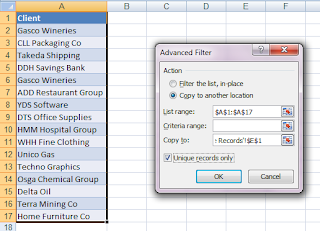Buna,
Astazi vom continua cu a doua parte din seria de articole despre Advanced Filter:
- Introducere Advanced Filter
- Exemple de setare a criteriilor de filtrare
- Complex criteria in Advanced Filter
- Advanced Filter in VBA
Filtrarea inregistrarilor unice
Printre alte optiuni, Advanced Filter ofera posibilitatea filtrarii valorilor unice sau extragerea acestora dintr-o lista. In acest exemplu am copiat coloana de clienti din tabelul de data trecuta. Din aceasta lista lista dorim sa extragem doar inregistrarile unice.
- Selectati celulele pe care doriti sa le filtrati;
- In bara de meniu, selectati tab-ul Data si apoi optiunea Advanced Filter;
- In fereastra aparuta, selectati Copy to another location;
- Lasati casuta pentru Criteria Range goala;
- In casuta Copy to selectati prima celula din zona unde vreti sa se copieze datele;
- Bifati optiunea Unique Records;
- Apasati ok.
Filtrarea datelor intr-un alt sheet
Advanced Filter ofera posibilitatea filtrarii datelor si copierea acestora pe alt sheet decat tabelul initial. Insa pentru acest lucru este nevoie sa se urmeze urmatorii pasi:
- Selectati o celula in sheet-ul unde doriti sa copiati datele;
- In bara de meniu, selectati tab-ul Data si apoi optiunea Advanced Filter;
- In fereastra aparuta, selectati Copy to another location;
- In caseta List Range selectati tabelul pe care doriti sa il filtrati. Acest tabel trebuie sa fie in alt sheet decat cel care era activ cand ati selectat optiunea Advanced Filter;
- In caseta Criteria Range selectati celulele in care ati definit criteriul de filtrare (optional);
- In caseta Copy To selectati prima celula din zona in care doriti sa copiati datele filtrate. Aceasta celula trebuie sa fie din sheet-ul care era activ cand ati selectat optiunea Advanced Filter;
- Apasati ok.
Setarea criteriilor folosind AND si OR
Advanced Filter poate fi folosit pentru filtrarea unui tabel folosind criterii multiple. In continuare vreau sa va prezint cateva modele de setare pentru criteriile multiple:
- Criterii multiple in care toate trebuie sa fie adevarate
Pentru a aplica acest tip de criterii toate criteriile trebuie sa fie scrie in acelasi rand din zona de criterii.
Pentru acest exemplu am folosit un tabel cu urmatoarele coloane: Data, Clientul, Produsul vandut si Venitul realizat. In zona de criterii am setat ca tabelul sa fie filtrat folosind urmatoarele conditii:
- clientul sa fie Unico Gas si
- produsul vandut sa fie Entera BPA si
- venitul realizat sa fie mai mare de 400.
- Criterii multiple in care toate pot sa fie adevarate
Pentru a aplica acest tip de criterii este nevoie ca criteriile sa fie scrise pe randuri diferite in zona de criterii. Pentru exemplul nostru am ales urmatoarele conditii:
- produsul vandut sa fie Entera BPA sau
- venitul realizat sa fie mai mare de 400.
- Multiple criterii in care se combina AND si OR
Prin folosirea mai multor randuri in zona de criterii se pot folosi ambii operatorii logici AND si OR, ca in exemplul urmator:
- clientul sa fie Unico gas sau
- clientul sa fie Techno Graphics si venitul realizat sa fie mai mare de 400.
- Extragerea datelor dintr-un anumit interval
Pentru a extrage o lista de date dintr-un interval dat, exista posibilitatea folosirii a doua coloane pentru campul care se filtreaza informatiile. In acest exemplu, am introdus in zona de criterii doua conditii:
- Randurile extrase trebuie sa aibe data mai mare sau egala cu 15.01.2012 si
- tot aceste randuri sa aibe data mai mica sau egala cu 25.01.2012.
Folosirea caracterelor speciale in setarea criteriilor
Caracterele speciale sau wildcards sunt folosite in excel drept criterii de comparatie in filtrarea datelor, sau atunci cand se fac cautari si inlocuiri de continut.
- Caracterul special *
Asterixul (*) se foloseste ca un wildcard pentru a inlocui orice caracter, inclusiv zero, care se afla in pozitia unde este scris. In exemplul urmator, am setat zona de criterii pentru a filtra toti clientii care contin cuvantul gas.
- Caracterul special ?
Semnul intrebarii (?) se foloseste ca un wildcard pentru a inlocui un caracter care se afla in pozitia unde este scris. In exemplul urmator, am setat zona de criterii pentru a filtra toti clientii care contin un cuvant din trei litere in care ultimele doua sunt DD.
- Caracterul special ~
Semnul tilda (~) permite cautarea caracterelor wildcards atunci cand sunt folosite in tabelele de date. In exemplul urmator, am setat zona de criterii pentru a filtra toti clientii care contin cuvantul Tak*da.
Daca doriti sa intelegeti mai bine exemplul din acest articol, puteti downloada fisierul de lucru de la urmatorul link: Advanced filter.